對許多人來說,Windows11是一個整潔的操作系統,但如果你經常要用的哦啊高級功能,經常使用取消圖標分組、拖放、時鐘中的秒數、第三方定制工具等等,任務欄的變化是一個很大的遺憾。雖然Windows1122H2帶回拖放功能,但仍缺少許多功能。
微軟正在采取措施改進Windows 11中的任務欄,可靠的消息來源告訴我任務欄是Windows開發團隊的優先事項之一。缺失的功能正在慢慢恢復,Windows 11 KB5026372終於使任務欄時鐘恢復對秒的支持。
在通過Windows Update推出的累積更新後,可以手動打開該功能。要使任務欄時鐘顯示秒數,必須改變Windows註冊表,並將"ShowSecondsInSystemClock"的值設置為1。
從Windows 11 21H2版本發佈開始,操作系統中不再包含名為"ShowSecondsInSystemClock"的功能。
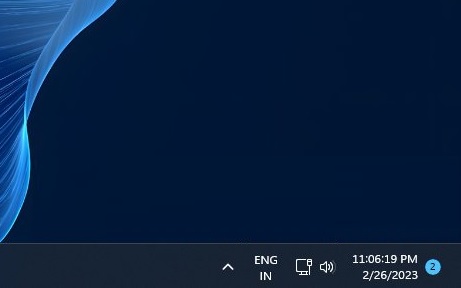
微軟認為,該功能被從Windows 11中刪除是由於潛在的性能問題,因為實時顯示秒數會增加處理器的負載,從而導致電源和電池備份問題。
這項功能之前在Windows 10和其他操作系統中可用,但在Windows 11中被刪除。然而,隨著2023年5月更新的發佈,"ShowSecondsInSystemClock"功能將回歸Windows。
要在任務欄時鐘中顯示秒數,請前往Windows註冊表並導航至以下路徑:
HKEY_CURRENT_USER\Software\Microsoft\Windows\CurrentVersion\Explorer\AdvancedCreate一個名為"ShowSecondsInSystemClock"的新DWORD,任務欄時鐘就可以顯示秒。
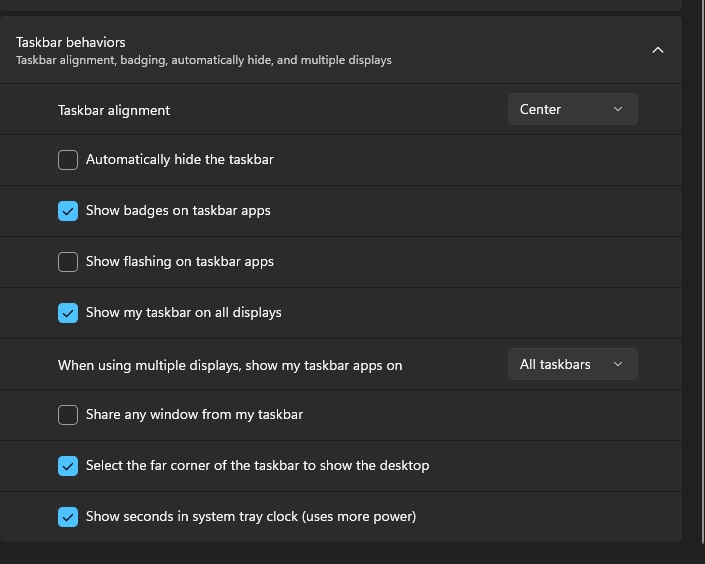
作為對反饋意見的回應,微軟已經確認,它計劃讓用戶從Windows設置中快速打開或關閉任務欄時鐘秒。用戶可以導航到"設置"應用,在未來的更新中切換該功能。在預覽版中,也可以可以右擊任務欄並進入設置。或者你可以在任務欄行為部分打開設置>個性化>任務欄,最後在任務欄上顯示秒。
正如我們之前報道的那樣,微軟正在為任務欄帶回"永不合並"選項,以及顯示標簽(圖標旁的應用程序名稱)的能力。這意味著你可以打開該功能,防止文件資源管理器等應用程序的多個實例在任務欄上組合。
目前,同一應用程序的多個實例在任務欄上垂直堆疊,這也是Windows 10的默認體驗。然而,一些用戶討厭它,微軟正在增加一個可選的功能,很快就能讓系統永遠不會合並應用圖標。